电脑白屏是许多用户在使用过程中可能遇到的常见问题,它通常表现为屏幕突然变成全白色,无法正常显示内容,这种情况可能由多种因素引起,从简单的设置错误到硬件故障都有可能,作为一名长期从事电脑维护的技术爱好者,我经常接到朋友和客户的咨询,询问如何应对电脑白屏,我就来分享一下我的经验和见解,帮助你理解这一现象,并提供实用的解决方法。
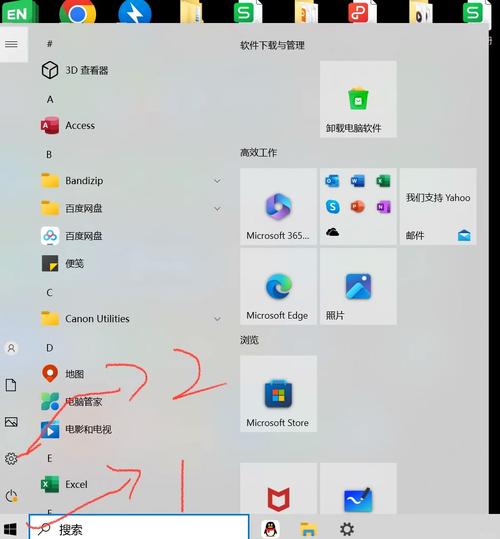
我们需要了解电脑白屏的常见原因,最常见的是显示驱动程序问题,驱动程序是连接操作系统和硬件的桥梁,如果它过时、损坏或不兼容,就可能导致屏幕显示异常,当你更新了Windows系统后,旧版驱动程序可能无法适应新环境,从而引发白屏,显卡硬件故障也是一个重要因素,显卡负责处理图像输出,如果它出现物理损坏或过热,屏幕就可能出现白屏或其他异常,另一个常见原因是系统文件损坏,Windows或其他操作系统的关键文件如果被误删或感染病毒,可能影响显示功能,显示设置错误也可能导致白屏,比如分辨率设置过高或刷新率不匹配。
针对这些原因,我们可以采取一系列步骤来诊断和修复问题,第一步是检查显示驱动程序,你可以通过设备管理器来查看驱动程序状态,在Windows系统中,右键点击“开始”菜单,选择“设备管理器”,然后展开“显示适配器”类别,如果看到黄色感叹号或问号,说明驱动程序有问题,这时,你可以尝试更新驱动程序:右键点击显卡设备,选择“更新驱动程序”,然后按照向导操作,如果更新后问题依旧,可以考虑卸载当前驱动程序并重新安装最新版本,在卸载前,建议先下载好对应的驱动程序安装包,以防卸载后无法正常显示。

如果驱动程序没有问题,下一步是检查显卡硬件,你可以通过外接显示器来测试,将电脑连接到另一台显示器或电视上,如果外接显示正常,说明问题可能出在电脑的内置显示屏或连接线上,如果是笔记本电脑,内置显示屏的排线可能松动或损坏,这时需要专业维修,清理显卡风扇和散热器也很重要,因为过热可能导致显卡性能下降,你可以使用压缩空气吹掉灰尘,确保通风良好。
系统文件损坏是另一个需要关注的方面,在Windows中,你可以使用系统文件检查器工具来修复,打开命令提示符(以管理员身份运行),输入“sfc /scannow”并按回车键,这个命令会自动扫描并修复损坏的系统文件,如果问题依然存在,可以考虑运行系统还原,将系统恢复到之前正常的状态,记得在操作前备份重要数据,以防意外丢失。
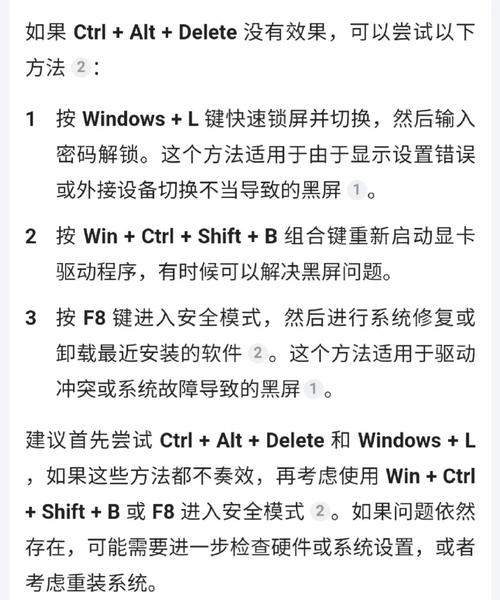
显示设置错误虽然较少见,但也值得检查,在显示设置中,确保分辨率和刷新率与显示器兼容,过高分辨率可能导致显示器无法处理,从而出现白屏,你可以通过安全模式来调整设置:重启电脑,在启动时按F8键(或其他指定键,取决于系统版本)进入高级启动选项,选择“安全模式”,在安全模式下,屏幕通常会以基本分辨率显示,这时你可以调整显示设置到推荐值。
除了这些具体步骤,日常维护也能有效预防电脑白屏,定期更新操作系统和驱动程序是关键,因为更新往往包含安全补丁和性能优化,避免安装来源不明的软件,以减少病毒和恶意软件的风险,使用可靠的杀毒软件进行全盘扫描,可以及早发现潜在问题,保持良好的使用习惯,比如避免长时间高负荷运行电脑,定期清理内部灰尘,都能延长硬件寿命。
从我个人的经验来看,电脑白屏虽然令人头疼,但大多数情况下都可以通过简单操作解决,重要的是保持冷静,逐步排查问题根源,如果你对硬件不熟悉,不要强行拆卸,以免造成更大损坏,寻求专业帮助总是明智的选择,电脑是我们日常工作和娱乐的重要工具,及时维护不仅能避免白屏等问题,还能提升整体使用体验,希望这些建议能帮到你,如果你有其他疑问,欢迎随时交流。









评论列表 (0)